Ознакомьтесь с усовершенствованиями Inventor, которые распространяются на среду «Сборка».
Сборки
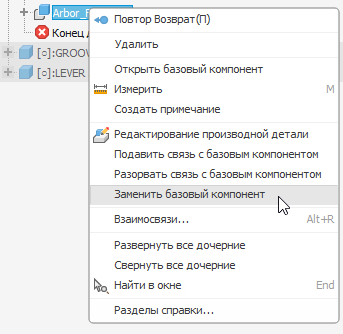
Дополнительные сведения приведены в разделе Управление взаимосвязями производных элементов.
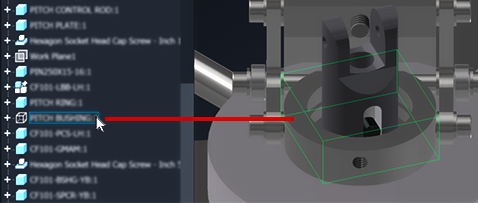
Дополнительные сведения о параметрах видимости компонентов сборки см. в разделе Видимость компонентов сборки.
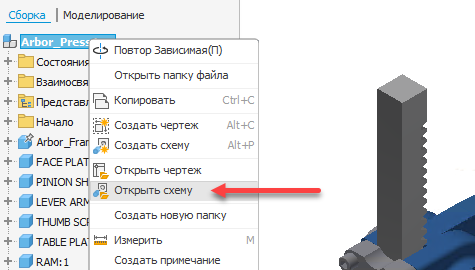
Дополнительные сведения о схемах см. в разделе Схемы, разнесенные виды и публикация.
Состояние модели для подстановки
- На ленте
- Команда «Вставить компонент iLogic»
- Анализ пересечений
- Анализ контактов
- Преобразовать в сварную конструкцию
- Контекстное меню компонента
- Понизить/повысить уровень
- Заменить из Библиотеки компонентов...
- При динамическом моделировании отображается сообщение о том, что состояние модели (подстановка) не имеет перемещающихся тел.
- При анализе рам отображается сообщение о том, что требуется перейти к состоянию модели не для подстановки.
Подробные сведения приведены в разделе Состояния модели.
Библиотека компонентов
Если повторно используемые компоненты, такие как компоненты из библиотеки, пользовательские библиотеки компонентов и т. д., находятся в рабочем пространстве проекта или определены в файле проекта как библиотеки, эти компоненты не выделяются красным текстом, как в предыдущих выпусках. Все компоненты, находящиеся не в библиотеках и за пределами рабочего пространства проекта, по-прежнему выделяются красным цветом.
Дополнительные сведения см. в темах, перечисленных в разделе Библиотека компонентов.
Команда «Выбрать все невидимые компоненты»
Теперь можно выбрать все детали сборки, для которых задано значение «Невидимый», чтобы не выбирать каждую деталь вручную в сборке или обозревателе. Используйте новый параметр «Все невидимые компоненты» из раскрывающегося списка «Выбор», команду «Выбрать все невидимые компоненты» на панели быстрого доступа или щелкните правой кнопкой мыши с нажатой клавишей SHIFT.
Кроме того, можно назначить клавишу быстрого вызова команды с помощью диалогового окна «Адаптация».
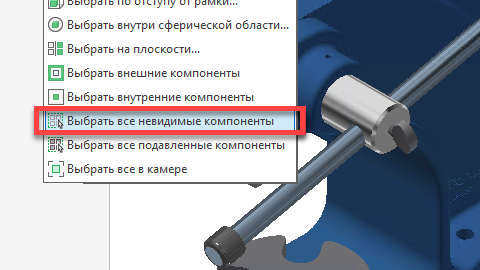
Дополнительные сведения о параметрах видимости компонентов сборки см. в разделе Видимость компонентов сборки.
Команда «Выбрать все подавленные компоненты»
Новый параметр «Выбрать все подавленные компоненты» позволяет выбрать все подавленные компоненты в сборке, чтобы включить или отключить их подавление. Получить доступ к этому параметру можно следующими способами:
- в раскрывающемся списке «Выбор»;
- на панели быстрого доступа;
- щелчком правой кнопкой мыши с нажатой клавишей SHIFT.
В диалоговом окне «Адаптация» можно назначить команде клавишу быстрого вызова.

Дополнительные сведения о параметрах подавления компонентов сборки см. в разделе Подавление элементов.
Спецификация
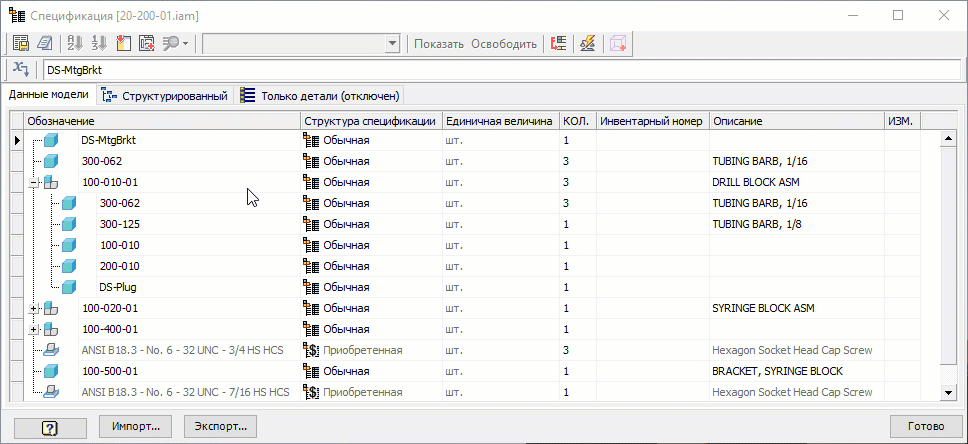
Дополнительную информацию см. в разделе Работа со спецификациями.
Кроме того, теперь можно задавать столбцы и форматирование спецификации сборки для экспорта. Экспорт спецификации теперь соответствует параметрам, доступным для списков и таблиц деталей. Недоступен только параметр «Добавить наименование», так как таблица спецификации не имеет настраиваемого наименования.
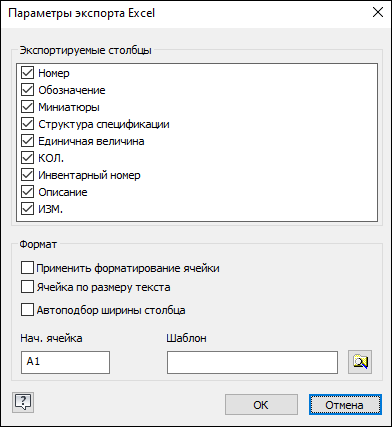
Дополнительные сведения см. в разделе Экспорт спецификаций в электронную таблицу или текстовый файл.
Перенос деталей для подстановки из предыдущих версий
При переносе файлов деталей для подстановки из предыдущих версий в Inventor 2022 автоматическая проверка на наличие обновлений больше не выполняется. Перенос не прерывается без необходимости, и в дальнейшем можно восстановить связь с базовым компонентом и использовать локальное обновление для получения последней версии для подстановки.
Дополнительные сведения о переносе см. в разделе Перенос.
Возможность переименования созданного видового представления
Теперь при создании видового представления можно сразу же изменить его имя. Кроме того, при копировании нового представления можно изменить его имя напрямую.
